由于不少win7用户为了不受自动更新的打扰,因此早早的关闭了win7系统的自动更新,导致win7系统一直都没有升级到最新的sp1。那么sp1到底是什么呢?有什么方法能够让win7升级成sp1呢?
由于不少win7用户为了不受自动更新的打扰,因此早早的关闭了win7系统的自动更新,导致win7系统一直都没有升级到最新的sp1。那么sp1到底是什么呢?有什么方法能够让win7升级成sp1呢?sp1就是补丁,win7系统之所以那么好用,就是因为出现bug的时候能够通过补丁来修复它。所以今天自由互联小编顺便就把win7怎么更新到sp1的方法教给大家吧。
推荐下载:萝卜家园ghost win7系统下载
具体方法:
1、右击计算机选择属性,然后我们可以看到win7未升级sp1补丁。
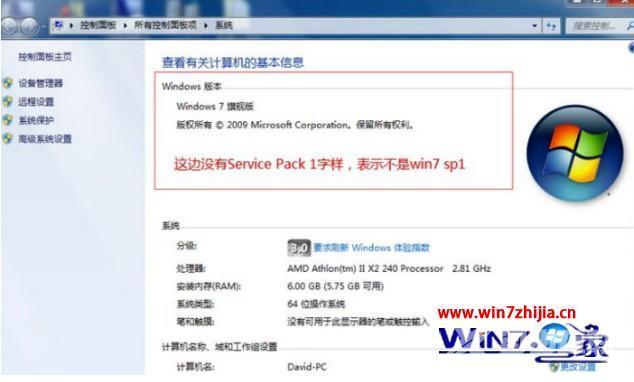
2、然后我们点击上图中的控制面板路径、进入控制面板后依次点击【系统和安全】,【windows update】,【检查更新】,【安装更新】。
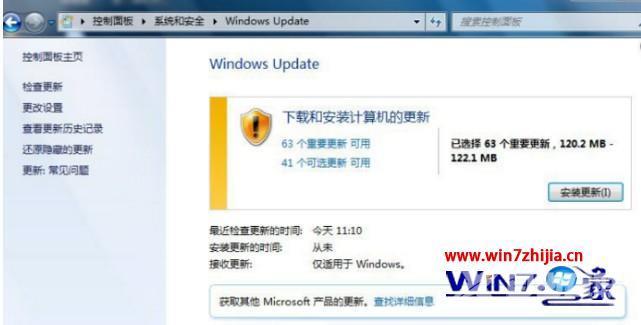
4、耐心等待下载更新,如果之前很多补丁没打,等待时间就会很长。
5、更新之后,点击【立即重新启动】。
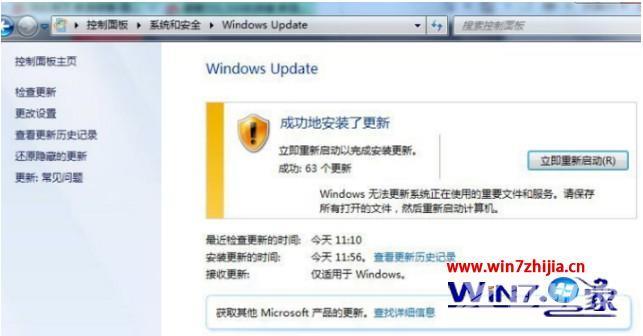
6、如果以前的补丁已经安装好了,检查更新将会只有windows 7 Service Pack 1,点击【重要】可以查看可用更新,在更新列表中,选择“Microsoft Windows Service Pack 1 (KB976932)”,然后单击“确定”。
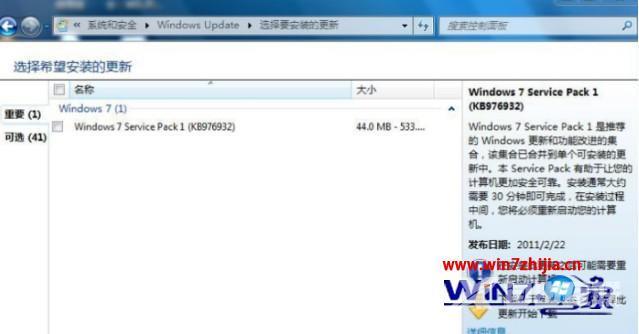
7、此时会下载并安装Windows 7 Service Pack 1(KB976932)更新。
8、安装完成,点击【立即重新启动】,进入补丁的配置过程。
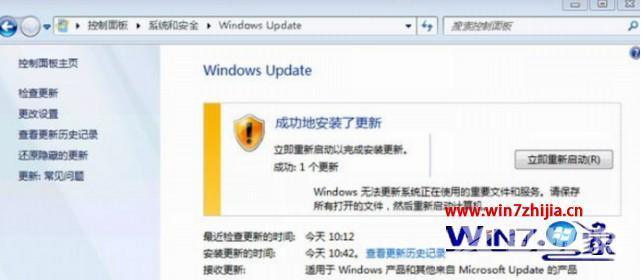
9、提示Windows 7 Service Pack 1现已安装,升级完成。Win+R键打开运行窗口,输入winver,确定。就可以看到内部版本7601:Service Pack 1啦。
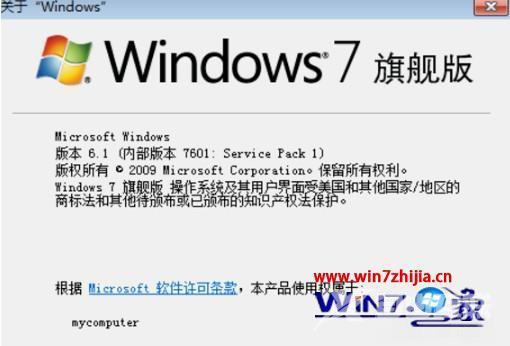
这就是win7如何更新到sp1的方法了,还没有更新的小伙伴,可以参照自由互联小编的教程来操作哟。
【感谢龙石为本站数据质量管理平台提供技术支撑 http://www.longshidata.com/pages/quality.html】